使用終端伺服器上的選單選項在Tty線路上配置SSH
下載選項
無偏見用語
本產品的文件集力求使用無偏見用語。針對本文件集的目的,無偏見係定義為未根據年齡、身心障礙、性別、種族身分、民族身分、性別傾向、社會經濟地位及交織性表示歧視的用語。由於本產品軟體使用者介面中硬式編碼的語言、根據 RFP 文件使用的語言,或引用第三方產品的語言,因此本文件中可能會出現例外狀況。深入瞭解思科如何使用包容性用語。
關於此翻譯
思科已使用電腦和人工技術翻譯本文件,讓全世界的使用者能夠以自己的語言理解支援內容。請注意,即使是最佳機器翻譯,也不如專業譯者翻譯的內容準確。Cisco Systems, Inc. 對這些翻譯的準確度概不負責,並建議一律查看原始英文文件(提供連結)。
簡介
本文說明如何使用Secure Shell(SSH)將思科路由器配置為終端伺服器,以便通過選單選項進行終端線路訪問。
必要條件
需求
思科建議您瞭解以下主題:
- 終端伺服器使用情況和基本設定
- 連線控制檯的八進位制電纜
- 用於遠端訪問的SSH
採用元件
本文檔中的資訊基於連線HWIC-16A模組的Cisco 2911路由器。
本文中的資訊來自特定實驗室環境內的裝置。文中使用到的所有裝置皆從已清除(預設)的組態來啟動。如果您的網路正在作用,請確保您已瞭解任何指令可能造成的影響。
設定
網路圖表
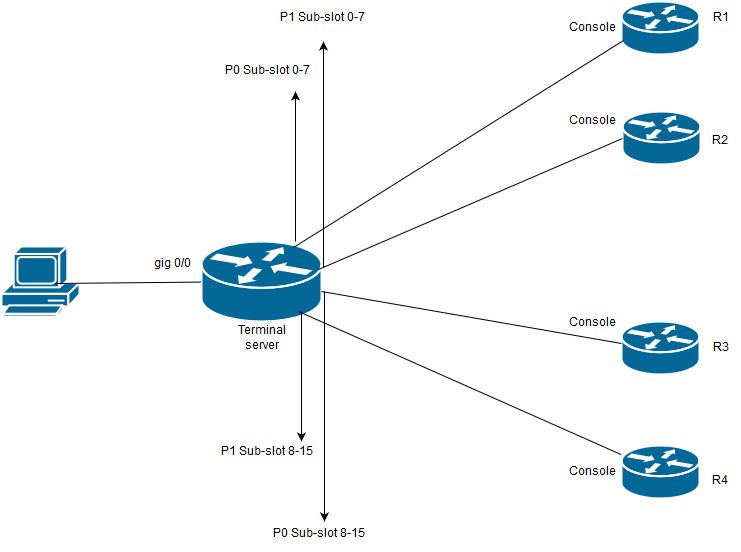
在此圖中,Cisco 2911的HWIC-16A卡連線到插槽0,兩根八進位制電纜連線到總共四個裝置控制檯(每台2個)。 從八芯電纜1(0-7)中,埠0連線到R1,埠1連線到R2。同樣,從八芯電纜2,埠0連線到R3,埠1連線到R4。測試PC連線到終端伺服器以進行控制檯訪問。
步驟1.確保在用作終端伺服器的路由器上啟用SSH。在配置示例中,本地資料庫用於身份驗證。也可使用RADIUS或TACACS驗證方法。
在路由器上配置一個環回介面,稍後可用於開啟與vty線路的反向telnet/SSH會話。其他物理介面IP也可用於終端線路接入。出於可擴充性考慮,建議使用環回。
TS(config)#int lo 0
TS(config-if)#ip add 192.168.1.1 255.255.255.255
步驟2. 設定終端tty線路之前,最好先瞭解這些連線埠對映的運作方式。tty線路的數量可通過以下命令驗證:
TS#show line
Tty Line Typ Tx/Rx A Modem Roty AccO AccI Uses Noise Overruns Int
* 0 0 CTY - - - - - 4 0 0/0 -
1 1 AUX 9600/9600 - - - - - 0 0 0/0 -
2 2 TTY 9600/9600 - - - - - 0 0 0/0 -
0/0/0 3 TTY 9600/9600 - - - - - 18 249 0/0 -
0/0/1 4 TTY 9600/9600 - - - - - 6 257 1916/0 -
0/0/2 5 TTY 9600/9600 - - - - - 0 0 0/0 -
0/0/3 6 TTY 9600/9600 - - - - - 0 0 0/0 -
0/0/4 7 TTY 9600/9600 - - - - - 0 0 0/0 -
0/0/5 8 TTY 9600/9600 - - - - - 0 0 0/0 -
0/0/6 9 TTY 9600/9600 - - - - - 0 0 0/0 -
0/0/7 10 TTY 9600/9600 - - - - - 0 0 0/0 -
0/0/8 11 TTY 9600/9600 - - - - - 3 0 0/0 -
0/0/9 12 TTY 9600/9600 - - - - - 15 321 0/0 -
0/0/10 13 TTY 9600/9600 - - - - - 0 0 0/0 -
0/0/11 14 TTY 9600/9600 - - - - - 0 0 0/0 -
0/0/12 15 TTY 9600/9600 - - - - - 0 0 0/0 -
0/0/13 16 TTY 9600/9600 - - - - - 0 0 0/0 -
0/0/14 17 TTY 9600/9600 - - - - - 0 0 0/0 -
0/0/15 18 TTY 9600/9600 - - - - - 0 0 0/0 -
388 388 VTY - - - - - 50 0 0/0 -
389 389 VTY - - - - - 3 0 0/0 -
390 390 VTY - - - - - 0 0 0/0 -
Tty Line Typ Tx/Rx A Modem Roty AccO AccI Uses Noise Overruns Int
391 391 VTY - - - - - 0 0 0/0 -
392 392 VTY - - - - - 0 0 0/0 -
Line(s) not in async mode -or- with no hardware support:
19-387
從輸出中可清楚地看到,使用HWIC-16A卡,最多可以提供16條tty線路(範圍為0/0/0-0/0/15),允許連線16台裝置。
每根八角電纜有8根電線。在HWIC-16A卡上,可以連線兩根八進位制電纜。在八進位制電纜的每條線路上以及卡上都可以看到編號模式。幾個簡單的圖表將有助於更好地瞭解這一點。

仔細觀察電纜會發現P0、P2、...P7模式下的一個數字,在卡上頂部的埠上的數字是8 - 15,底部的數字是0 - 7。根據上面提到的圖表,您可以說,對於R1,您使用線路0/0/0、對於R2線路0/0/1、對於R3線路0/0/8和R4 0/0/9。
步驟3.對於SSH訪問,tty線路不會偵聽與telnet相同的埠。因此,您需要使用旋轉組手動定義埠。
- 配置SSH以偵聽一系列埠並將其對映到旋轉組。
TS(config)#ip ssh port 2001 rotary 1 127
此命令將每個旋轉組按順序對映到埠。例如;rotary 1將對映到埠2001、rotary 2-2002、rotary 3-2003...等等。
- 現在,您將在tty線下定義旋轉組。配置時,可以使用tty或行號,如第0/0/0行或第3行。無論配置什麼內容,它都將顯示為tty。以下是組態:
line 0/0/0
login local
rotary 1
no exec
transport input ssh
line 0/0/1
login local
rotary 2
no exec
transport input ssh
line 0/0/8
login local
rotary 11
no exec
transport input ssh
line 0/0/9
login local
rotary 12
no exec
transport input ssh
在此配置示例中,rotary 1定義在第0/0/0行下,rotary 1已對映到埠2001。因此,線路將偵聽SSH埠2001。同樣,線路0/0/1將偵聽埠2002。
步驟4. 將SSH的vty線路配置為傳出協定。由於您開啟與線路的反向連線,因此它來自vty線路,因此應該允許SSH。
TS(config)#line vty 0 4
TS(config-line)#transport output ssh
TS(config-line)#login local
步驟5.確保已根據所使用的身份驗證標準正確配置了使用者名稱。在此配置示例中,您已使用密碼cisco123配置本地使用者名稱cisco。
現在,您已準備好訪問裝置。可以使用多種方法來完成相同的工作,此處將檢查所有方法。
使用終端應用程式
通過使用SSH客戶端軟體,您可以通過SSH使用基於終端線路對映的埠進行連線。
直接從終端伺服器訪問
TS#ssh -l cisco -p 2012 192.168.1.1
Password:
Password OK
R4#
在本示例中,1.1.1.1是終端伺服器的環回地址。要返回終端伺服器,您需要使用Ctrl + Shift + 6,釋放按鈕並立即按X。
來自終端伺服器的作業階段可以使用show sessions指令進行驗證。
TS#show sessions
Conn Host Address Byte Idle Conn Name
* 192.168.1.1 192.168.1.1 0 2 192.168.1.1
*表示活動會話並清除該會話,可以使用clear line <line number;12(本例中為>或disconnect <conn number by *>
TS#disconnect 1
Closing connection to 192.168.1.1 [confirm]
通過選單選項訪問裝置:
這是另一種訪問裝置的方法。當有人登入到終端伺服器時,它提供一組選項,使訪問裝置更加容易。
附註:為了便於訪問,您可以將IP繫結到允許使用該名稱而不是IP的主機名。這是選用的。
步驟1. 將終端伺服器IP地址繫結到名稱。
ip host R 192.168.1.1
步驟2.選單選項提供根據使用者輸入使用一組命令的選項。
- 為選單配置標題或標題:。
TS(config)#menu nodes title $
Enter TEXT message. End with the character '$'.
==================================================
Welcome to my access server.
==================================================
$
步驟3.此選項提供從選單中選擇選項的介面。
TS(config)#menu cisco prompt $
Enter TEXT message. End with the character '$'.
enter your selection here :
$
步驟4.要連線到裝置控制檯,請在全域性配置模式下使用以下選項。
menu nodes text 1 1800 P1/0
menu nodes command 1 ssh -l cisco -p 2001 R
menu nodes text 2 1800 P1/1
menu nodes command 2 ssh -l cisco -p 2002 R
menu nodes text 3 3825 P2/0
menu nodes command 3 ssh -l cisco -p 2011 R
menu nodes text 4 3850 P2/1
menu nodes command 4 ssh -l cisco -p 2012 R
步驟5.使用此命令可讓使用者在作出選擇後按下Enter鍵。預設情況下,當使用者選擇某個選項時,該選項將自動執行。
TS#(config)menu nodes line-mode
步驟6.配置這些選項以斷開會話連線。
menu nodes text d disconnect last session
menu nodes command d disconnect
menu nodes text d<no> clear session by number ie: d1
menu nodes command d1 disconnect 1
menu nodes command d2 disconnect 2
menu nodes command d3 disconnect 3
menu nodes command d4 disconnect 4
步驟7.確保將選項配置為從選單退出。
menu nodes text exit menu-exit
menu nodes command exit menu-exit
步驟8.也可在功能表下設定一些其他選項。
menu nodes single-space
! single-space menu entries on display
menu nodes status-line
! Display user status at top of screen
menu nodes text q Quit terminal server session
menu nodes command q exit
menu nodes text s show all established sessions
menu nodes command s show sessions
menu nodes options s pause
! pause after command, before redrawing menu
步驟9.在應用選單之前,看不到任何更改。因此,將其應用到vty線路,以便當使用者開啟與終端伺服器的遠端會話時,它會發出選單提示。
TS(config)#line vty 0 4
TS(config-line)#autocommand menu nodes
注意:如果您遠端訪問終端伺服器並想對選單進行一些修改,建議從vty線路中刪除autocommand並進行更改。由於您從選單中刪除了一行,因此它會刪除整個選單配置;如果您僅在選單下配置了標語,則一旦路由器進入選單選項,便無法斷開它,除非通過控制檯訪問終端伺服器從vty線路中刪除了autocommand。
需要對選單執行任何更改,新增選單命令而不刪除任何內容,這將覆蓋以前的配置。或者,對選單配置進行備份,並進行更改。然後刪除整個選單,然後重新應用修改的完整選單配置。
驗證
使用本節內容,確認您的組態是否正常運作。
如果透過主控台存取終端伺服器,就會進入功能表選項。
TS#menu nodes
對於遠端訪問,連線將直接進入選單選項。
login as: cisco
Using keyboard-interactive authentication.
Password:
Server "TS" Line 388 Terminal-type xterm
==================================================
Welcome to my access server.
==================================================
1 1800 P1/0
2 1800 P1/1
3 3825 P2/0
4 3850 P2/1
exit menu-exit
q Quit terminal server session
s show all established sessions
d disconnect last session
d<no> clear session by number ie: d1
enter your selection here :4
Password:
Password OK
R4>
按CTRL + Shift + 6,然後按X返回終端伺服器。
檢查並斷開會話:
==================================================
Welcome to my access server.
==================================================
1 1800 P1/0
2 1800 P1/1
3 3825 P2/0
4 3850 P2/1
exit menu-exit
q Quit terminal server session
s show all established sessions
d disconnect last session
d<no> clear session by number ie: d1
enter your selection here :s
Conn Host Address Byte Idle Conn Name
1 R 192.168.1.1 0 0 R
* 2 R 192.168.1.1 0 0
可以看到,有兩個會話,並且會話2當前處於活動狀態。斷開連線:
enter your selection here :d1
Closing connection to R [confirm]
Server "TS" Line 388 Terminal-type xterm
enter your selection here :d2
Closing connection to R [confirm]
Server "TS" Line 388 Terminal-type xterm
Exiting from menu options:
enter your selection here :exit
TS>
這讓我們回到終端伺服器CLI。
附註:您可能觀察到,有時連線時遠端主機拒絕連線,當您連線以解決此問題時,從選單選項或從cli exec模式斷開任何活動連線,使用命令clear line <line number>並嘗試再次連線到裝置。
疑難排解
目前尚無適用於此組態的具體疑難排解資訊。
由思科工程師貢獻
- Dibyajyoti PandaCisco TAC工程師
 意見
意見